为团队成员关闭 Microsoft Teams 中的已读回执
你会很高兴知道Microsoft Teams中有一个简单的设置可让你关闭直接消息的已读回执。这样,您可以发现团队成员是否阅读或看到了您发送的消息。但是,如果您认为这种行为只是另一种形式的窥探,您可以禁用该功能。了解如何在 Microsoft Teams 中关闭已读回执(turn off Read Receipts in Microsoft Teams)。
(Turn Off Read Receipts)在Microsoft Teams中(Microsoft Teams)关闭已读回执
个人聊天和 20 人或更少成员的群聊都支持已读(Read)回执功能,但它不适用于Teams 频道对话(Teams Channel conversations)。如果您不想知道您的消息是否正在被阅读,您可以关闭Microsoft Teams中的已读回执(Read Receipts)或禁用。(Disable Seen)
- 转到 Microsoft 团队。
- 选择您的帐户。
- 点按您的帐户名称。
- 选择设置。
- 切换到隐私选项卡。
- 向下滚动(Scroll)到右侧的“已读回执”选项。(Read Receipts)
- 将阅读收据(Receipts)的开关切换到关闭(Off)位置。
阅读(Read)回执,顾名思义,是一种视觉指示器,可以通知您发送的聊天消息是否已被收件人阅读。默认情况下,启用此功能以改善团队沟通并消除对正在阅读的消息的任何不确定性。
在您的 PC 或移动设备上启动Microsoft Teams应用程序。(Microsoft Teams)
选择您的帐户并单击名称图标(在设备屏幕的右上角可见)。
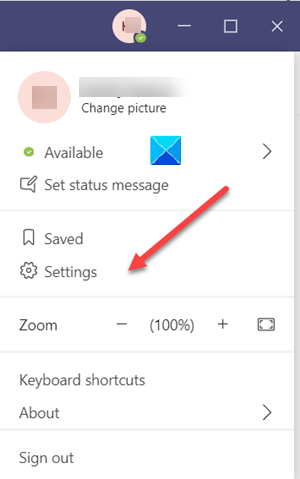
接下来,从显示的选项列表中,选择Settings。
在打开的新设置(Settings)窗口中,切换到隐私(Privacy )选项卡。
现在,找到“隐私(Privacy)”部分下的“已读(Read) 回执(Receipts)”选项。
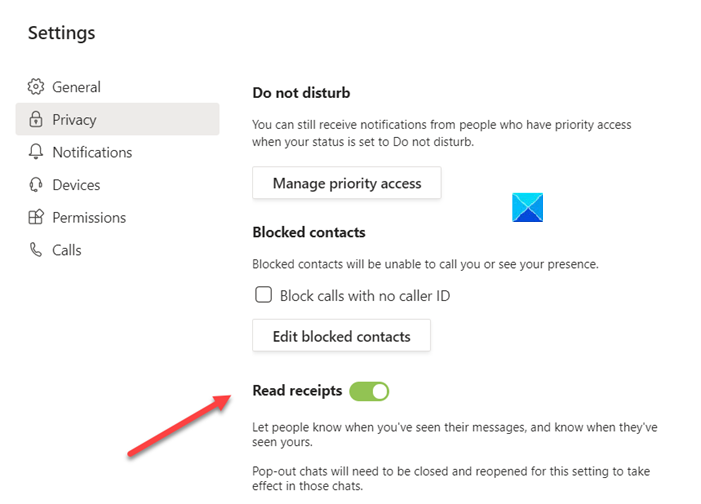
找到后,只需将选项的开关切换到关闭( Off)位置。
您的Microsoft 聊天团队(Microsoft Chat Teams)的已读回执(Read Receipts)功能将被禁用。
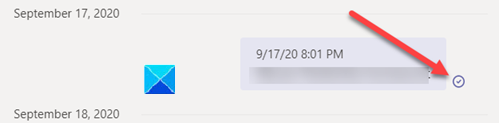
禁用后,您只会看到已交付(Delivered)确认图标(勾号),而不是已看到(Seen)图标。
要撤消所做的更改并再次启用已读(Read)回执功能,只需将开关再次切换到打开(On)位置即可。
Hope it helps!
现在阅读(Now read): 如何在 Outlook 中禁用或启用电子邮件已读回执。
Related posts
如何添加Zoom给Microsoft Teams
如何在Linux and macOS上安装Microsoft Teams
如何在Microsoft Teams上赞美Microsoft Teams的工作
你错过了,要求你的管理员启用Microsoft Teams
如何在Windows 11上更改Microsoft Teams中的Theme
Microsoft Teams管理员禁用Video sharing
如何在Microsoft Teams中使用个人功能
Microsoft Teams允许用户与两个显示器加入会议
Microphone不在Windows 10上的Microsoft Teams工作
Change User Roles,Permissions and Capabilities在Microsoft Teams中
Best Educational apps为Microsoft Teams为教师和学生
Microsoft Teams最佳Productivity apps
如何在Microsoft Teams锁定会议
该文件已被锁定的错误上Microsoft Teams
如何在Microsoft Teams中创建Poll?
如何使用上传的文件创建Microsoft Teams tab
如何使用Custom Backgrounds在Microsoft Teams
Microsoft Teams不自动更新
Microsoft Teams Best Project Management apps
Zoom vs Microsoft Teams VS Google Meet vs Skype
